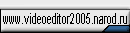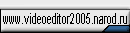|
Захват видео (вариант 1)
VirtualDub запущен, переходим в режим захвата видео.
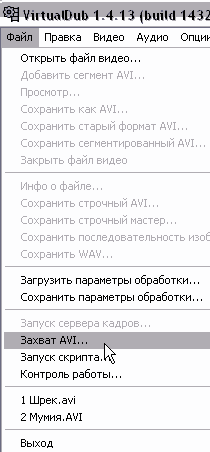 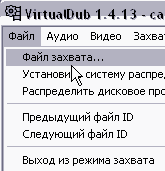
По умолчанию файл в который будет
производиться захват расположен
на диске C: и называется Capture.avi,
при необходимости это можно изменить.
Выбираем источник видео сигнала.

Я выбираю "Видеотюнер", тут же можно настроить яркость/контрастность/насыщенность/...
, для этого необходимо выбрать закладку "Параметры устройства".
Если у вас эти параметры не доступны для регулировок - в этом
виноват WDM драйвер, попробуйте поставить другой (я предпочитаю
драйвер от Eduardo Jose Tagle).
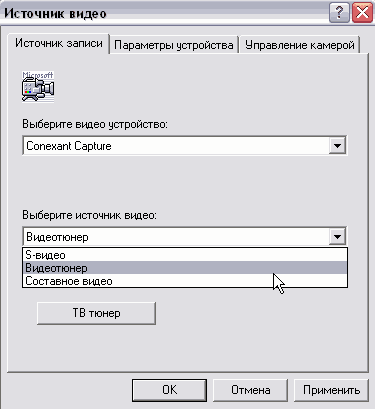
Выбираем формат, в который будем производить захват.
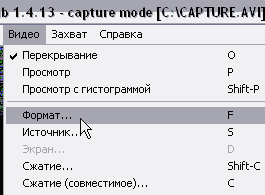
При захвате под Windows2000/XP, используя WDM драйвер - максимальное
разрешение, с которым можно захватить видео программой написанной
под VideoForWindows (а VirtualDub именно такой и является), равно
352x288. Правда есть небольшое исключение, о котором я узнал совсем
недавно : если использовать WDM драйвер от Eduardo Jose Tagle,
то даже VideoForWindows программами можно захватить видео с разрешением
вплоть до 720x576. Как такое возможно - не знаю, но факт остается
фактом.
И так выбираем разрешением и глубину цвета. Глубину цвета, как
уже говорилось, лучше выбирать YUY2.
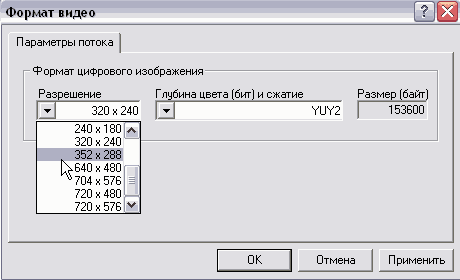
Выбираем формат звука и количество кадров в секунду.

Чаще всего следует выбирать следующим образом, см. ниже.
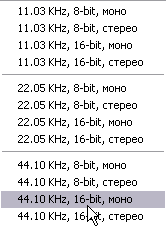 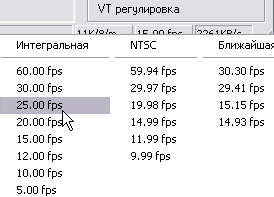
По умолчанию, звук записывается без сжатия. На всякий случай можно
зайти и убедиться, что все так и есть.

Должно быть выбрано "PCM", убедитесь, что все в порядке. Выбирать
какой-то кодек для звука настоятельно не рекомендую, поскольку
в этом случае звук обязательно разойдется с видео потоком.
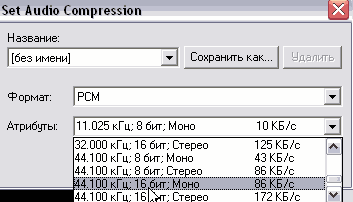
<<= Назад / Оглавление
/ Вперед =>>
Источник
|